HP ProOne 400 G3 20-inch Non-Touch All-in-One PC User Manual
Browse online or download User Manual for Unknown HP ProOne 400 G3 20-inch Non-Touch All-in-One PC. HP ProOne 400 G3 Base Model 20-inch Non-Touch All-in-One PC [ua]
- Page / 54
- Table of contents
- BOOKMARKS




- Naslaggids voor de hardware 1
- Over deze handleiding 3
- Inhoudsopgave 5
- Overzicht 7
- ProOne 600 onderdelen 8
- Onderdelen aan de achterkant 10
- ProOne 400 onderdelen 11
- Onderdelen aan de zijkant 12
- Toetsenbordvoorzieningen 14
- Onderdeel 15
- (1) Serienummer 15
- (2) Productnummer 15
- (3) Garantieperiode 15
- Een ezelstandaard bevestigen 17
- Een ezelstandaard verwijderen 18
- Kabels aansluiten 22
- Een tweede scherm aansluiten 22
- Kabels loskoppelen 23
- Plaatsing van de computer 25
- Netvoeding aansluiten 28
- Netvoeding ontkoppelen 28
- De webcam gebruiken 29
- Windows Hello instellen 30
- Waarschuwingen 32
- Extra informatie 32
- Geheugenmoduleslots vullen 37
- Geheugenmodules installeren 38
- Schijfeenheden vervangen 44
- Schijfeenheden vervangen 39 45
- A Elektrostatische ontlading 49
- Transport voorbereiden 51
- C Toegankelijkheid 52
Summary of Contents
Naslaggids voor de hardwareHP ProOne 600 G3 21-inch All-in-One zakelijke pcHP ProOne 400 G3 20-inch All-in-One zakelijke pc
Onderdelen aan de achterkantOnderdeel Onderdeel1 Bevestigingspunt voor de beveiligingskabel 6 DisplayPort poot2 Seriële poort 7 USB Type-A oplaadpoort
ProOne 400 onderdelenOnderdelen aan de voorkantOnderdeel Onderdeel1 Webcammicrofoon 3 Webcam lens2 Webcam LED 4 LuidsprekersProOne 400 onderdelen 5
Onderdelen aan de zijkantOnderdeel Onderdeel1 Aan/uit-knop 4 Headset aansluiting2 USB Type-A oplaadpoorten (2) 5 Optisch station3 USB Type-A-poorten (
Onderdelen aan de achterkantOnderdeel Onderdeel1 Bevestigingspunt voor de beveiligingskabel 6 DisplayPort poot2 Seriële poort 7 USB Type-A oplaadpoort
ToetsenbordvoorzieningenHet toetsenbord en de muis kunnen verschillen.Onderdeel Onderdeel1 Slaapstand 6 Volume dempen2 Snel terugspoelen 7 Volume omla
LabelsDe labels die zijn aangebracht op de computer, bieden informatie die u nodig kunt hebben wanneer u problemen met het systeem probeert op te loss
2 InstallatieOverzichtInstalleer de computer in deze volgorde:●Bevestig een standaard. Zie Een standaard bevestigen en verwijderen op pagina 11.OfMont
Een standaard bevestigen en verwijderenEr zijn voor de computer twee standaarden beschikbaar:●Een ezelstandaard bevestigen en verwijderen●Een in hoogt
Een ezelstandaard verwijderenU verwijdert de standaard als volgt:1. Verwijder alle verwisselbare media, zoals optische schijven of USB-sticks, uit de
Een in hoogte verstelbare standaard bevestigen en verwijderenEen in hoogte verstelbare standaard bevestigenU installeert de standaard als volgt:1. Pla
© Copyright 2017 HP Development Company, L.P.Windows is een in de Verenigde Staten en/of andere landen gedeponeerd handelsmerk of handelsmerk van Micr
Een in hoogte verstelbare standaard verwijderenU verwijdert de standaard als volgt:1. Verwijder alle verwisselbare media, zoals optische schijven of U
De computer op een montagevoorziening monterenDe computer kan aan een muur, op een zwenkarm of een andere montagevoorziening worden bevestigd.OPMERKIN
Het aansluiten en loskoppelen van kabelsKabels aansluiten1. Plaats de computer voorzichtig met de voorzijde naar beneden op een vlak en zacht oppervla
4. Als het tweede scherm niet over een DisplayPort-connector beschikt, sluit u een DisplayPort-videoadapter aan op de DisplayPort-connector van de com
4. Trek de poortklep (2) naar beneden en uit de computer.De poortklep aan de achterkant installeren1. Zorg ervoor dat alle kabels zijn aangesloten.2.
Plaatsing van de computerDeze computer wordt mogelijk geleverd met een kantelbare standaard of een in hoogte verstelbare standaard.●Een ezelstandaard
De in hoogte verstelbare standaard aanpassenVOORZICHTIG: Wees voorzichtig bij het draaien of kantelen van de computer als er een kabelslot is geïnstal
Een beveiligingskabel installerenEen beveiligingskabel is een vergrendelingsapparaat met sleutel waar een kabeldraad aan vastzit. U bevestigt het ene
Het aansluiten en loskoppelen van de netvoedingNetvoeding aansluiten1. Sluit de computer aan op een voedingsbron.●Als het computermodel een ProOne 600
WebcamMet Skype for Business geïnstalleerd op het externe bronapparaat, kunt u de webcam op de monitor op de volgende manieren gebruiken:●Streamen van
Over deze handleidingDeze handleiding bevat algemene informatie voor het upgraden van dit model computer.WAARSCHUWING! Als u de aanwijzingen in de tek
Windows Hello instellenAls Windows 10 is geïnstalleerd op uw computer, ga dan als volgt te werk om Windows Hello gezichtsherkenning in te stellen:1. S
3.4.OPMERKING: Als de muis en het toetsenbord nog steeds niet werken, verwijder en vervang dan de batterijen. Als de muis en het toetsenbord nog steed
3 Hardware-reparatie en -upgradeWaarschuwingenLees zorgvuldig alle instructies en waarschuwingen in deze handleiding voordat u een upgrade uitvoert.WA
Het verwijderen van de batterijen uit het optionele draadloze toetsenbord of de draadloze muisOPMERKING: Het draadloze toetsenbord en muis zijn option
Het toegangspaneel van de computer verwijderen en terugplaatsenHet toegangspaneel van de computer verwijderenHet toegangspaneel moet worden verwijderd
Het toegangspaneel van de computer terugplaatsen1. Zorg ervoor dat de randen van het toegangspaneel op een lijn liggen met de computer. Druk op de lip
Interne componenten lokaliserenOnderdeel Onderdeel1 Optisch station 3 Batterij2 Vaste schijf 4 GeheugenmodulesGeheugen verwijderen en installerenDe ge
HP levert upgrade-geheugen voor deze computer en raad de klant aan om dit te kopen om compatibiliteitsproblemen te voorkomen met niet-ondersteund gehe
Geheugenmodules installerenDe systeemkaart bevat twee geheugenslots. Geheugenmodules verwijderen of installeren:1. Verwijder het toegangspaneel.Zie He
4. Verwijder een geheugenmodule door de twee vergrendelingen aan de uiteinden van de geheugenmodules naar buiten te drukken (1) en de geheugenmodule u
iv Over deze handleiding
●Als het computermodel een ProOne 400 is, plaats het EMI-schild op het frame en een gebruik een platte of Torx-schroevendraaier om de schroeven te bev
De batterij van de realtimeklok (RTC) vervangenDe bij de computer geleverde batterij voorziet de realtimeklok van elektriciteit. Gebruik bij vervangin
●Als het computermodel een ProOne 400 is, gebruikt u een platte of Torx-schroevendraaier om de schroeven te verwijderen waarmee de EMI-bescherming is
●Als het computermodel een ProOne 400 is, plaats het EMI-schild op het frame en een gebruik een platte of Torx-schroevendraaier om de schroeven te bev
Schijfeenheden vervangenEen vaste schijf vervangenDe primaire vaste schijf van 2,5 inch is geïnstalleerd op de linkerkant van de computer bovenop de o
5. Verwijder de vier montageschroeven uit de 2,5-inch vaste schijf. Bewaar de schroeven samen met de blauwe rubberen ringen om ze later te gebruiken v
Een 2,5-inch vaste schijf installeren1. Bevestig de vier montageschroeven met ringen op de nieuwe 2,5-inch vaste schijf.2. Plaats de vaste schijf bove
De optischeschijfeenheid vervangenDe optische-schijfeenheid bevindt zich onder de vaste schijf. Raadpleeg Interne componenten lokaliseren op pagina 30
6. Lijn de nieuwe optische schijfeenheid uit met de opening in de zijkant van de computer. Duw de schijfeenheid stevig naar binnen totdat deze vast kl
A Elektrostatische ontladingEen ontlading van statische elektriciteit via vingers of andere geleiders kan leiden tot beschadiging van de systeemkaart,
Inhoudsopgave1 Voorzieningen van het product ...
B Richtlijnen voor gebruik, regelmatig onderhoud en voorbereiding voor transportRichtlijnen voor gebruik en regelmatig onderhoudVolg deze richtlijnen
Voorzorgsmaatregelen optischeschijfeenheidneem de volgende richtlijnen in acht wanneer u een optische schijfeenheid gebruikt of reinigt.●Verplaats het
C ToegankelijkheidHP ontwerpt, produceert en distribueert producten en diensten die door iedereen kunnen worden gebruikt, inclusief personen met een h
IndexAaansluitenkabels 16netsnoer 16tweede scherm 16Aarding, methoden 43Bbatterij vervangen 35batterij verwijderen 35beveiligingpoortklep aan de achte
Rrichtlijnen voor computergebruik 44rotatie 20Sschijf2,5-inch, installeren 40schijfeenheid2,5-inch, verwijderen 38optische schijf, vervangen 41Typen 3
Netvoeding ontkoppelen ... 22Webcam ..
1 Voorzieningen van het productOverzichtOPMERKING: Voor de meest recente handleidingen van dit product, gaat u naar http://www.hp.com/support. Selecte
ProOne 600 onderdelenOnderdelen aan de voorkantOnderdeel Onderdeel1 Webcammicrofoon 4 Webcam lens2 Webcam LED 5 Luidsprekers3 Webcamsluiter 2 Hoofd
Onderdelen aan de zijkantOnderdeel Onderdeel1 Aan/uit-knop 4 Headset aansluiting2 USB Type-A oplaadpoorten (2) 5 Optisch station3 USB Type-A-poorten (
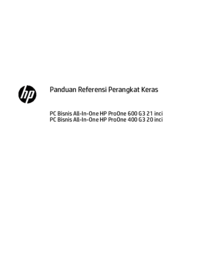
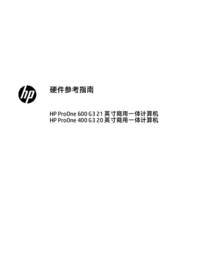


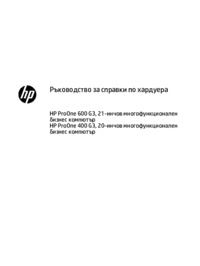




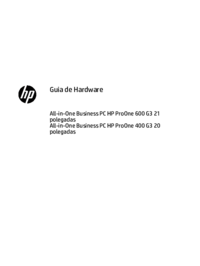




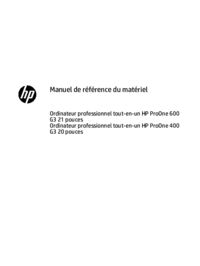


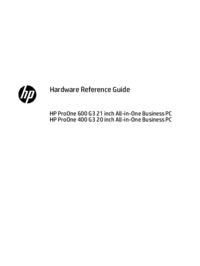


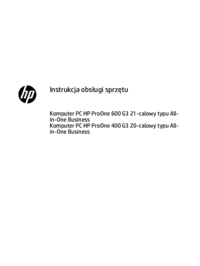



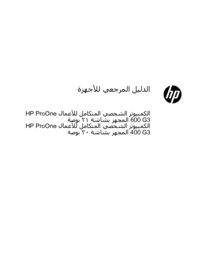


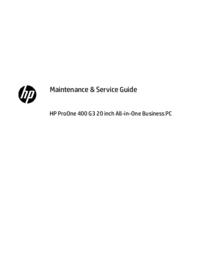

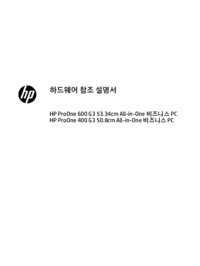

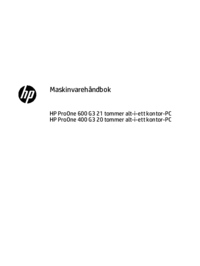
 (51 pages)
(51 pages) (29 pages)
(29 pages) (84 pages)
(84 pages)
 (25 pages)
(25 pages) (36 pages)
(36 pages) (88 pages)
(88 pages) (55 pages)
(55 pages)
 (112 pages)
(112 pages) (103 pages)
(103 pages) (24 pages)
(24 pages) (34 pages)
(34 pages) (26 pages)
(26 pages) (56 pages)
(56 pages)







Comments to this Manuals